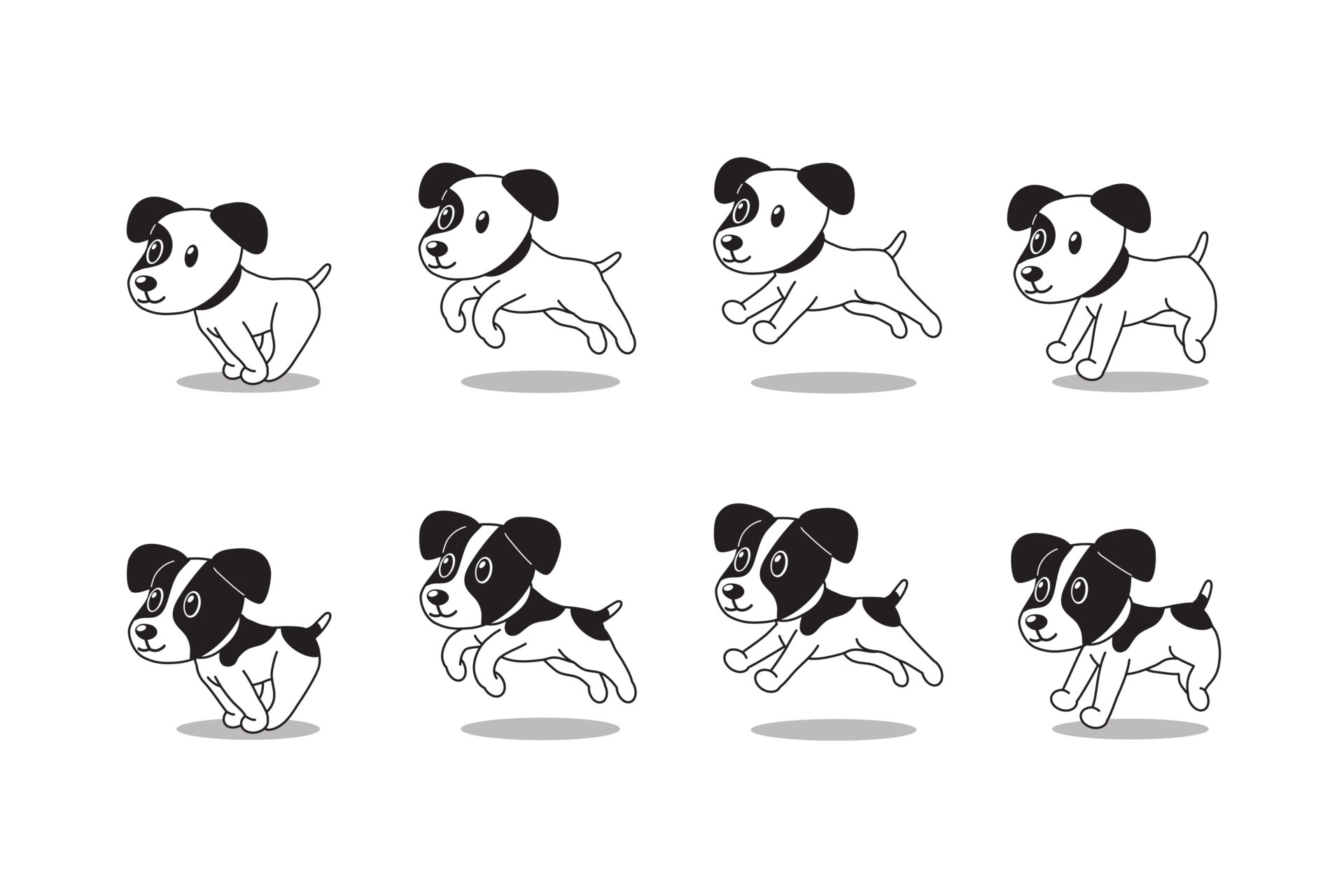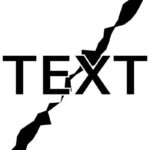PremierePro使ってテキストアニメーション作りたいんだけど、どんなの作れるんだろう?
結構いろいろできますよ

PremiereProを動画編集で使っていたり、これから使いたいけどどういったテキストアニメーションを作れるのか?と思いますよね。
そこで今回はPremiereProでどんなテキストアニメーションを作ることができるのかを見ていきたいと思います。
記事の内容
- PremiereProで作るテキストアニメーションの構成要素
- 実際にテキストアニメーションを作成する
PremiereProでどういったテキストアニメーションを作ることができるのか気になる方は参考にしてみてください。
PremiereProのテキストアニメーションを見ていきましょう。

PremiereProで作るテキストアニメーションの構成要素

テキストアニメーションの構成要素?
大きく2つ要素があるから分解して見ていきましょう。

PremiereProのテキストアニメーションを作る際にはモーションとエフェクトを組み合わせて作ることになります。
- モーション設定・・・文字の位置や大きさ、不透明度などを変更できる
- エフェクト・・・PremiereProにある様々な効果
この2つについて、まずはモーション設定がどんなものかを見ていきましょう。
モーション
モーションは何もテキストに限ったことではないですが、下の動画のようにテキストの位置や大きさなどを変更することができます。エフェクトコントロールからモーションを開くと設定できる。
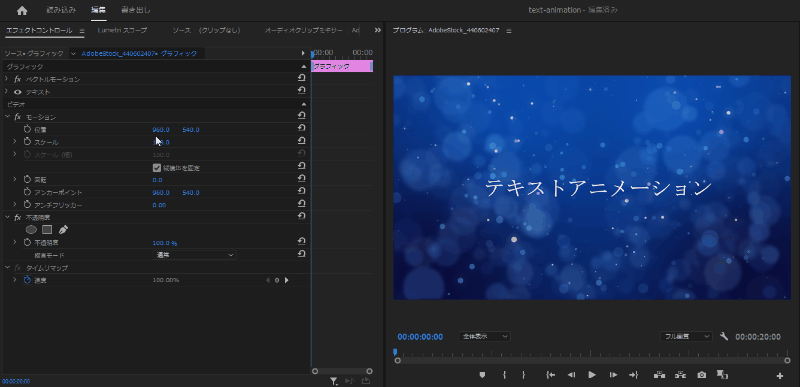

位置や大きさなんかを変えるアニメーションはここで設定できるのね
そういうことです。

テキストの位置や大きさ、不透明度なんかはここで設定できるのでしてみるといいでしょう。
エフェクト
PremiereProには数多くのエフェクトがありますが、試しにアルファグローっていうエフェクトをテキストに追加してみるとこんな感じです。
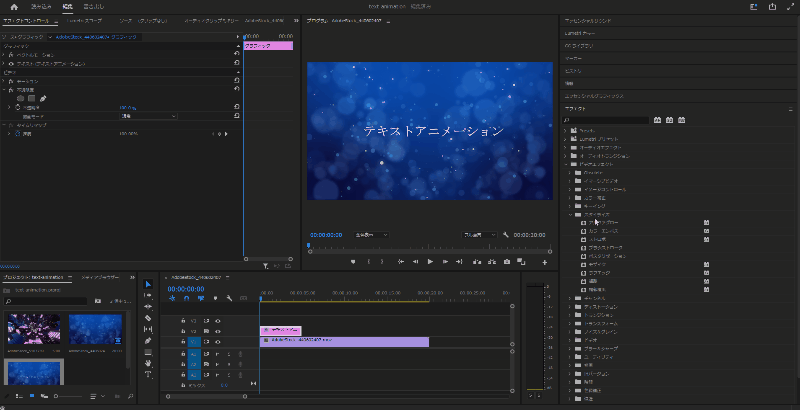
これはただの例ですが、エフェクトは適用するだけでそれっぽいアニメーションになります。いろいろ種類があるので適用して試してみるといいです。
アニメーションさせる
モーションとエフェクトでざっくりどんなことができるかは見えてきました。ここで実際にアニメーションさせる方法を見ていきましょう。

アニメーションってエフェクト適用するだけじゃダメなの?
それだけじゃダメなんですよね。

再生したときにテキストをアニメーションさせるためにはキーフレームっていうのを打っていかないといけません。その方法を軽く紹介します。キーフレームっていうのは赤く囲ったマークです。
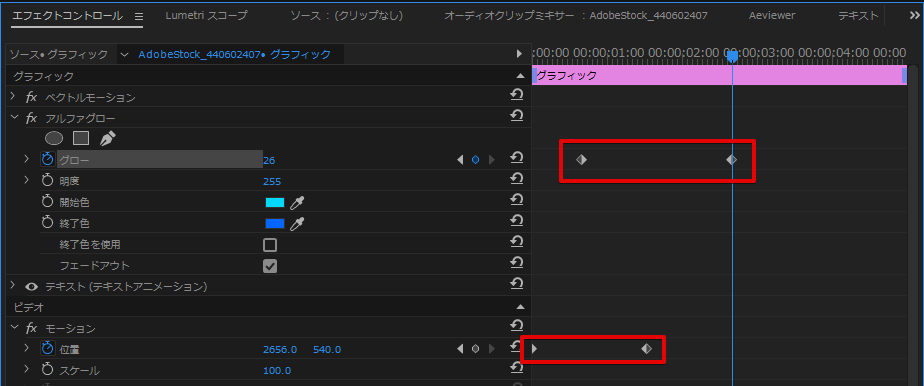
このキーフレームは例えば、0秒の地点では位置座標0、3秒の地点では位置座標500にしたいならその地点でキーフレームを打つという流れです。
キーフレームは使って見ないと分かりづらいのですが、こんな感じです。
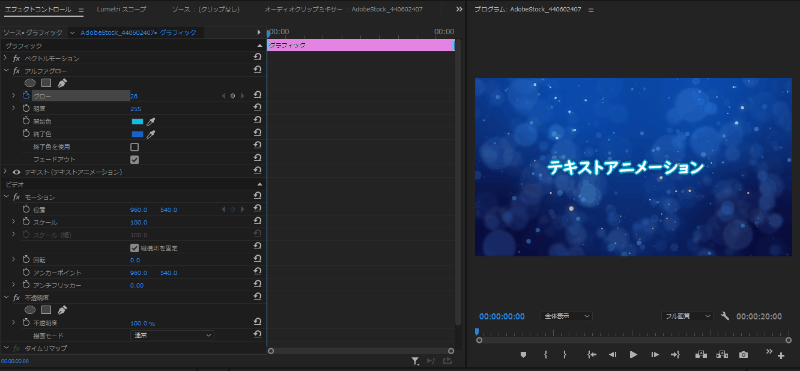

テキストが右に流れているね。
はい、位置に対してキーフレームを打ったからですね。

これは位置に対してキーフレームを打ったけど、それぞれのエフェクトではキーフレームを打てる項目がたくさんあるから多種多様なアニメーションを付けることができますよ。
PremiereProでテキストアニメーションを作成する
なんとなくPremiereProでテキストをアニメーションする方法が分かったところでテキストアニメーションを作成していきましょう。
テキストを配置する
まずはテキストを配置します。Tのマークをクリックすると、プレビュー画面にそのままテキストを入力することができる。
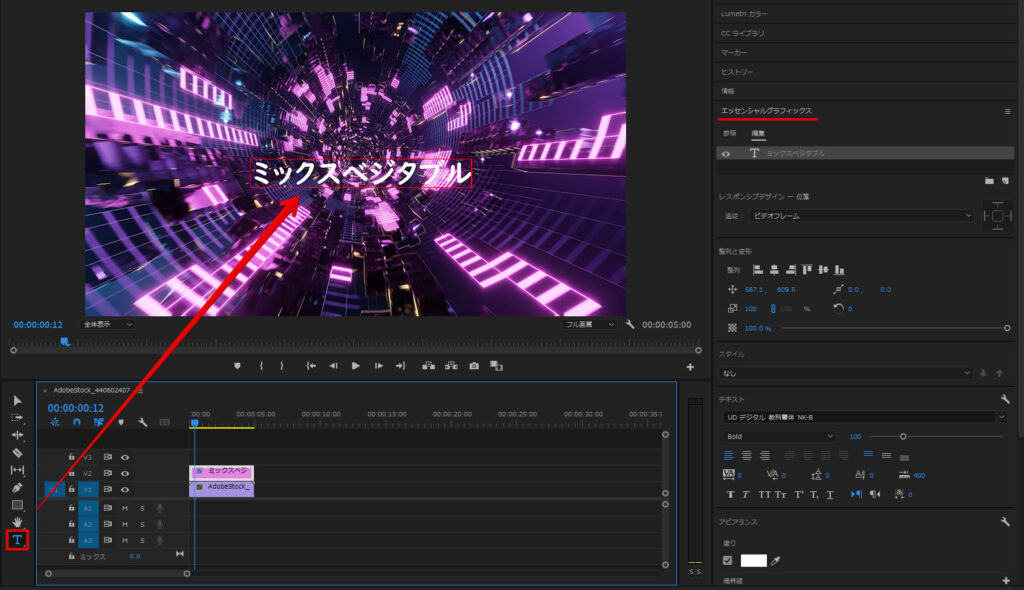
テキストのフォントや色を変えたかったらエッセンシャルグラフィックスから設定することができますよ。自分の好きなデザインにしておきましょう。
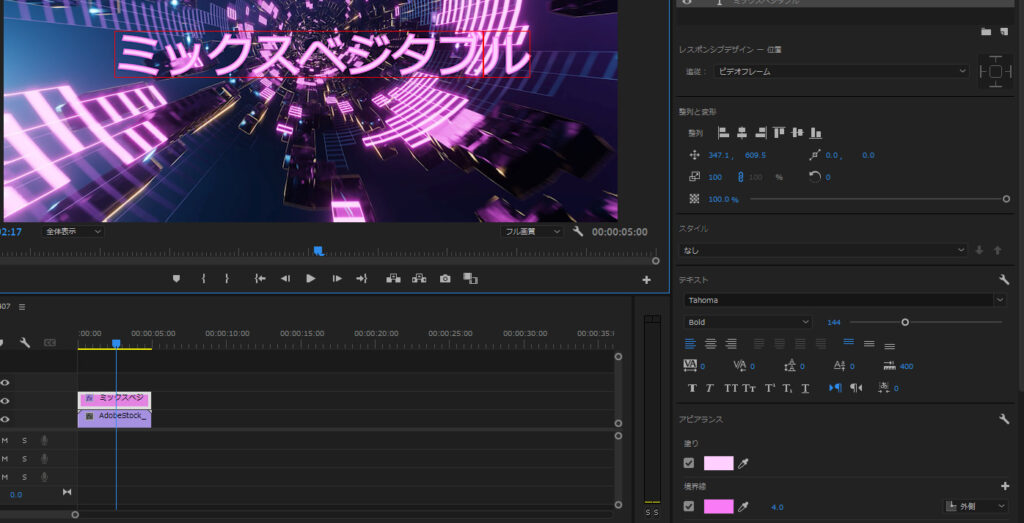
エフェクトを適用する
エフェクトは今回アルファグローと稲妻、タービュレントディスプレイスを適用してみます。
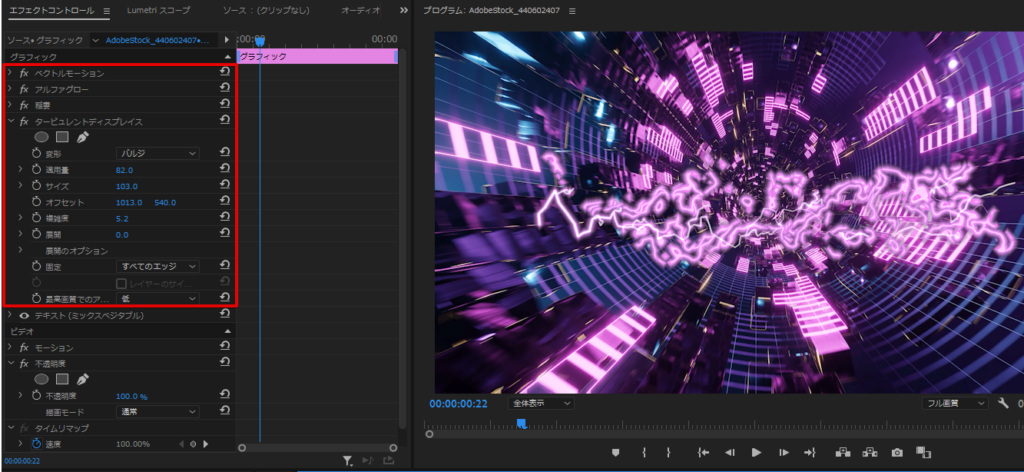
タービュレントディスプレイスはぐにゃっと捻じ曲げるようなエフェクトですが、稲妻のようにちょっとバチバチしているようにも値を調整することによってできます。
キーフレームを打ってアニメーションさせる
キーフレームを打って動きを付けていきます。キーフレームを打つのはタービュレントディスプレイスの適用量だけにしておきます。やってみるとこんな感じですね。
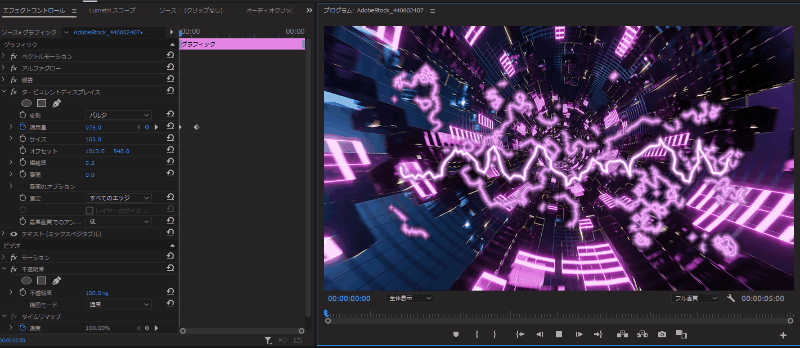

ちゃんと動きのついたものができたね。
そうですね、キーフレーム色々つけて複雑な動きもできますよ。

これはキーフレームを1つのエフェクトにしか使っていないけど、キーフレームはそれぞれのエフェクトの項目にたくさんつけられるので、複雑な動きを付けることも可能です。
よりバチバチなアニメーションをさせたいならAfterEffectsを使おう
PremiereProでも今回紹介したようにテキストアニメーションを作ることはできるんですが、こういったアニメーションはやっぱりAfterEffectsの方がやりやすいなあ、と思います。
AfterEffectsも基本的なアニメーションの付け方は変わらないですが、エフェクトが膨大でもっとバチバチなアニメーションが作れます。
AfterEffectsに興味がある人はどういったテキストアニメーションが作れるのかは以下の記事でやっているので、参考にしてみてください。
-

-
テキストアニメーションを作るならAfterEffectsがおすすめ!サンプルと共に紹介します。
2023/1/9
そんな疑問を解消するために、この記事ではAfterEffectsを使ったテキストアニメーションの作り ...